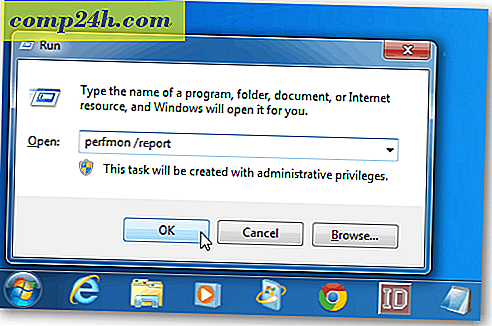A Windows 8 gyorsindító sávjának visszaállítása
Az XP és Vista gyorsindító sávja gyors hozzáférést biztosít a kedvenc alkalmazásaihoz és fájlokhoz. Ha a Windows 7 vagy 8 operációs rendszerre frissít, akkor csalódás lesz abban, hogy alapértelmezés szerint már nincs ott. Visszatérhet a Gyorsindító sávba a Windows 7 rendszerben. A következő lépéseket hozhatja mind a Windows 8, mind a RT rendszerben, anélkül, hogy külső programot telepítene.
A gyorsindító sáv visszaállítása a Windows 8 rendszerben
Jobb egérgombbal kattintson a tálcára, és menjen az Eszköztárak> Új eszköztár elemre.
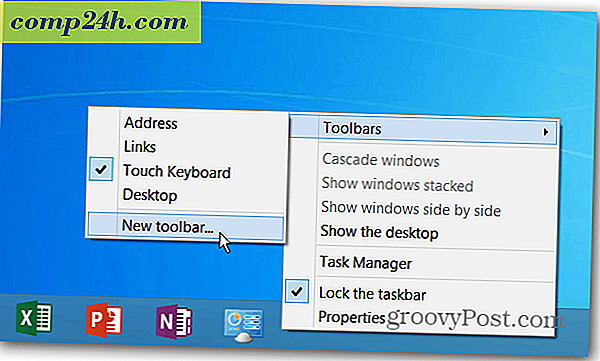
Megnyílik a File Explorer, és a címsorban meg kell másolnia a következő elérési utat, majd kattintson a Mappa kiválasztása gombra.
- % appdata% \ Microsoft \ Internet Explorer \ Gyorsindítás

Ha probléma merülne fel az adott elérési út használatával, keresse meg a C: \ Felhasználók \ felhasználói_neve \ AppData \ Roaming \ Microsoft \ Internet Explorer \ Gyorsindítás

Ez hozzáadja a Gyorsindítás eszköztárat a Tálcán. Jobb egérgombbal kattintson a Tálcára és oldja fel.

Ahhoz, hogy úgy működjön, mint XP vagy Vista, húzza át a bal oldalon - ahol a Start gomb volt.

Ezután húzza át a rajta lévő ikonokat a tálcájára.

Ha ez az első alkalom, akkor megpróbálhatsz mindent megkapni, ahol akarsz. De ha egyszer megteszi, jobb egérgombbal kattintson a Tálca gombra, és zárja be újra. Most kattintson jobb egérgombbal a Gyorsindító sávra, és törölje a jelölést a Táblázat megjelenítése és a Szöveg megjelenítése mellett.

Most húzza át a program parancsikonjait és egyéb elemeit, amelyekre szüksége van. VAGY, ha könnyebb módon szeretné hozzáadni a tételeket, hozzáadhatja a Gyorsindítást a Kontextus menühöz.

Íme egy pillantás arra, hogy mi fog kinézni, miután hozzáadtál néhány programot a Gyorsindító sávhoz.

Plusz, ha hozzá egy Start menü csere programot - Start8 a Stardock vagy a Classic Shell a mi kedvenceink - ugyanolyan megjelenést és érzést kapsz, mint amit az XP és Vista rendszeren a Windows 8 rendszerében használtál.